
Cách tải dữ liệu Facebook về máy tính, điện thoại
Nếu bạn muốn tải thông tin trên Facebook hay chuyển dữ liệu từ Facebook cũ sang Facebook mới thì bạn nên dùng tùy chọn tải dữ liệu Facebook có sẵn. Khi bạn muốn xóa tài khoản Facebook cũ và đổi sang Facebook mới thì cách thực hiện này giúp chúng ta lưu lại toàn bộ dữ liệu, thông tin Facebook nhanh chóng. Dưới đây là hướng dẫn tải dữ liệu Facebook về máy tính, điện thoại.
Cách tải dữ liệu Facebook trên điện thoại
Bước 1:
Tại giao diện trên Facebook chúng ta nhấn vào ảnh đại diện cá nhân. Chuyển sang giao diện mới bạn nhấn vào biểu tượng bánh răng cưa để truy cập vào cài đặt trên ứng dụng.
Hiển thị giao diện mới, người dùng kéo xuống bên dưới mục Thông tin của bạn rồi nhấn chọn Tải thông tin của bạn xuống.
Bước 2:
Lúc này bạn sẽ thấy giao diện Tải thông tin của bạn. Trước hết chúng ta nhấn vào Tải xuống hoặc chuyển thông tin. Đầu tiên bạn cần lựa chọn tải dữ liệu Facebook tài khoản nào nếu bạn có tạo trang cá nhân Facebook, hoặc nếu liên kết Facebook với Instagram, chỉ được chọn 1 tài khoản cho 1 lần tải rồi nhấn Tiếp.
Bước 3:
Ở giao diện thiết lập tải dữ liệu bạn nhấn Thông tin hiện có để điều chỉnh lưu dữ liệu ở đâu. Nếu chọn Tải xuống thiết bị sẽ lưu luôn vào điện thoại. Chọn Chuyển sang đích đến thì bạn chọn thêm Đích đến và Đặt tần suất.
Đích đến sẽ là 2 ứng dụng lưu trữ dữ liệu và tần suất để lên lịch tải dữ liệu Facebook xuống theo định kỳ.
Sau đó quay trở lại rồi chọn Loại thông tin cụ thể để lựa chọn muốn tải dữ liệu nào muốn tải.
Bước 4:
Ở giao diện này bạn chọn khoảng thời gian muốn tải dữ liệu xuống, định dạng cho file dữ liệu tải xuống cà chất lượng file phương tiện tải. Cuối cùng nhấn Tạo file để thực hiện.
Bước 5:
Ngay sau đó bạn sẽ thấy yêu cầu tải dữ liệu Facebook đang được xử lý. Khi file dữ liệu Facebook của bạn đã sẵn sàng sẽ nhận được email thông báo. Lúc này bạn chỉ cần nhấn Tải xuống là được.
Sẽ có thời gian quy định tải file dữ liệu Facebook, hết thời gian bạn không thể tải xuống được. Bạn cần nhập mật khẩu Facebook để tải dữ liệu.
File tải xuống ở định dạng zip như hình dưới đây để bạn sử dụng.
Hướng dẫn tải dữ liệu Facebook trên máy tính
Bước 1:
Tại giao diện Facebook trên máy tính bạn nhấn vào ảnh đại diện rồi chọn Cài đặt.
Bước 2:
Chuyển sang giao diện mới, ở cạnh trái giao diện bạn tìm tới mục Tải thông tin của bạn xuống.
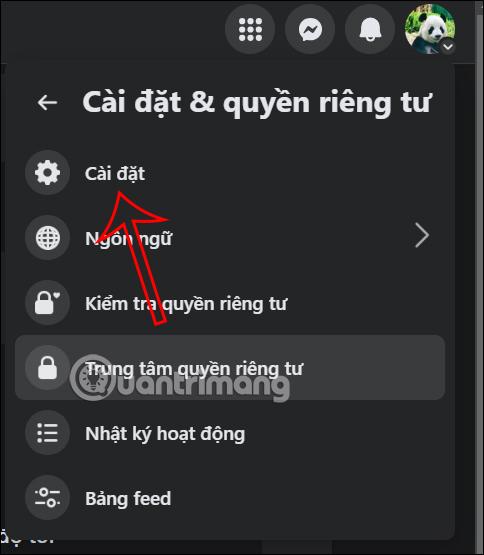
Bước 3:
Tại giao diện thiết lập tải dữ liệu Facebook trên máy tính, bạn nhấn chọn Tải xuống hoặc chuyển thông tin.
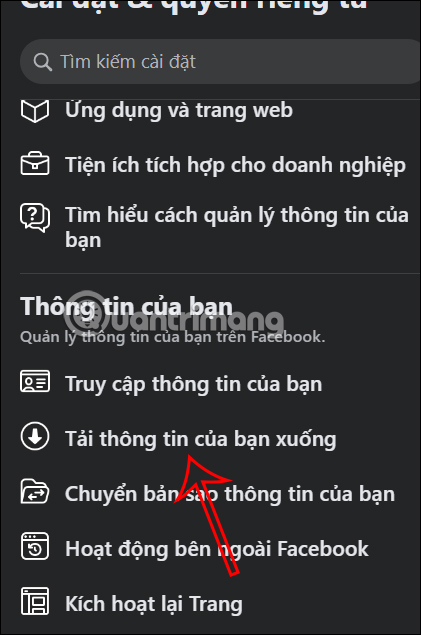
Bước 4:
Tiếp đến bạn cũng chọn tài khoản Facebook muốn tải dữ liệu thông tin xuống. Lúc này người dùng sẽ thấy 2 mục để thiết lập tải nội dung.
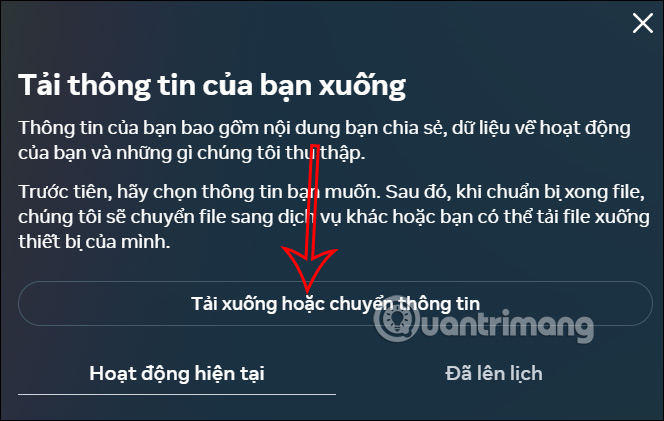
Với Thông tin hiện có bạn chọn tải file dữ liệu xuống thiết bị hay chuyển sang ứng dụng lưu trữ khác.
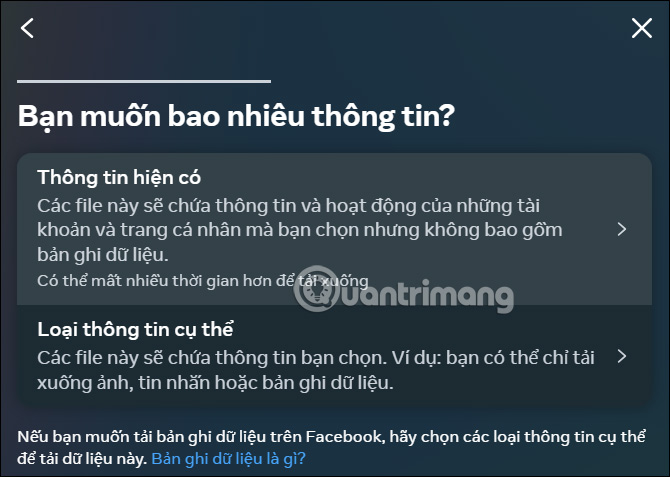
Với Loại thông tin cụ thể bạn chọn loại dữ liệu mà mình muốn tải xuống.
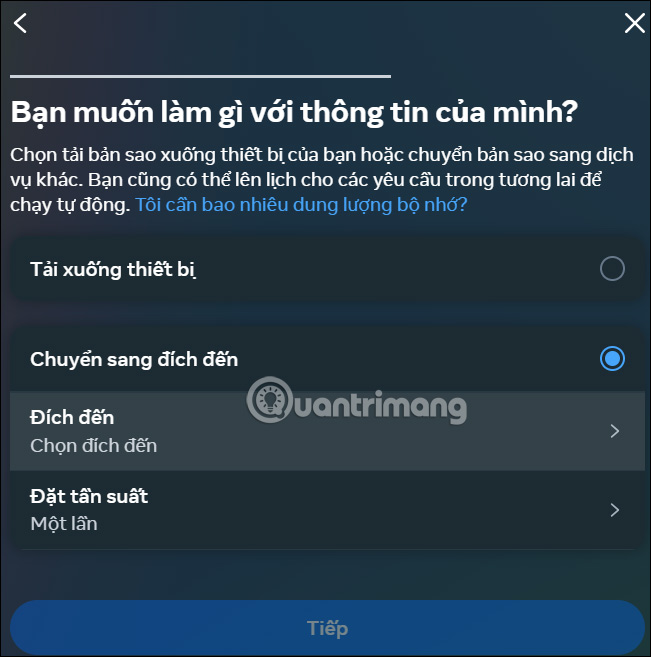
Bước 5:
Lúc này người dùng lựa chọn lại định dạng cho file dữ liệu, chất lượng file phương tiện và thời gian tải dữ liệu muốn tải trên Facebook.
Cuối cùng bạn nhấn Tạo file để thực hiện.
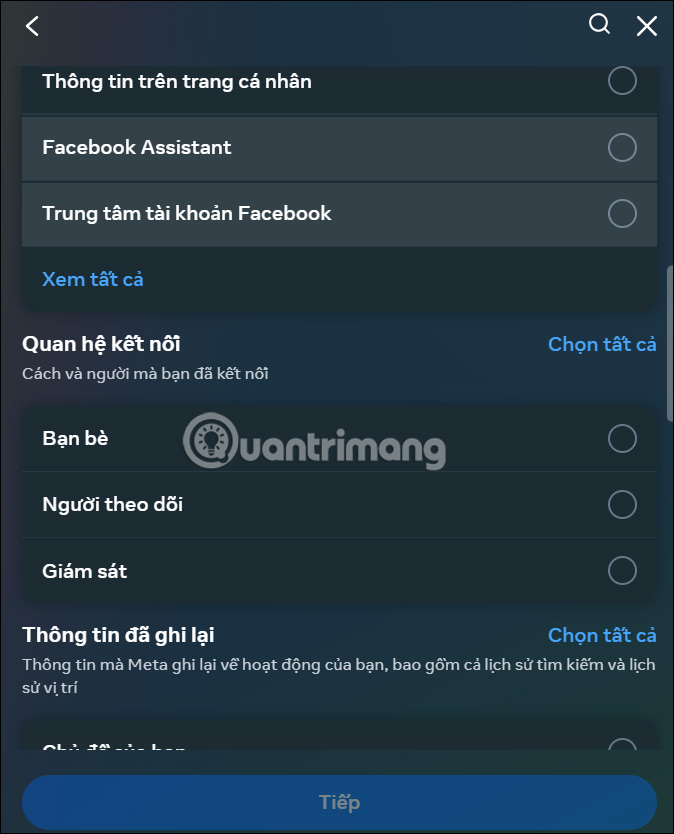
Ngay sau đó bạn sẽ thấy yêu cầu tải dữ liệu Facebook xuống. Khi có file dữ liệu tài khoản của bạn, chúng ta chỉ cần nhấn Tải xuống là được.
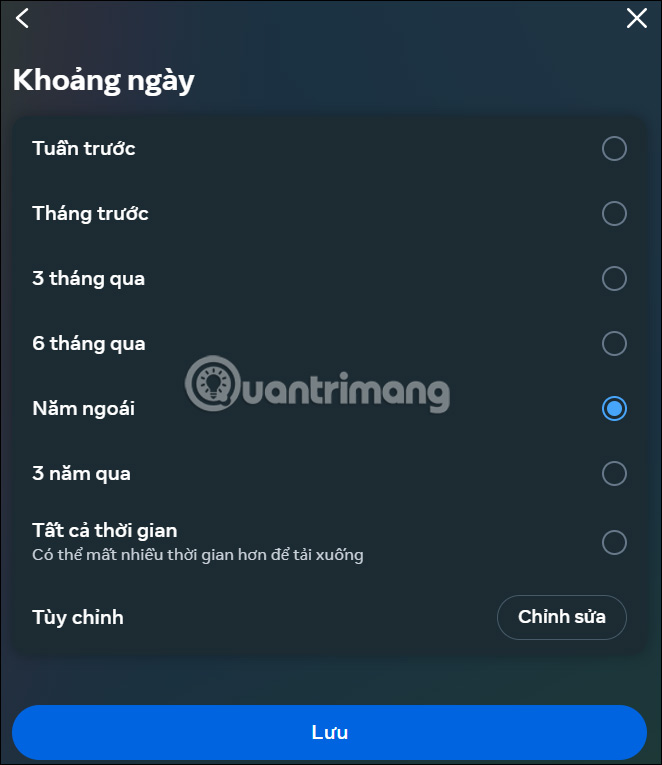
Link nội dung: https://appstore.edu.vn/cach-tai-file-tu-facebook-ve-dien-thoai-a48552.html